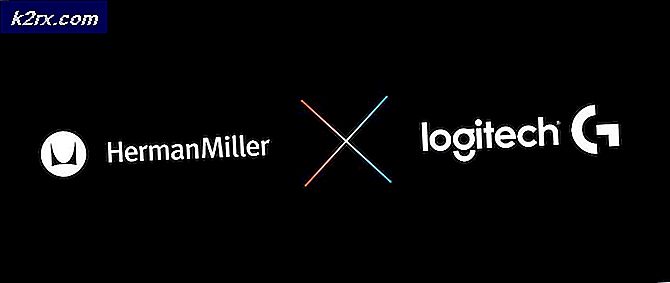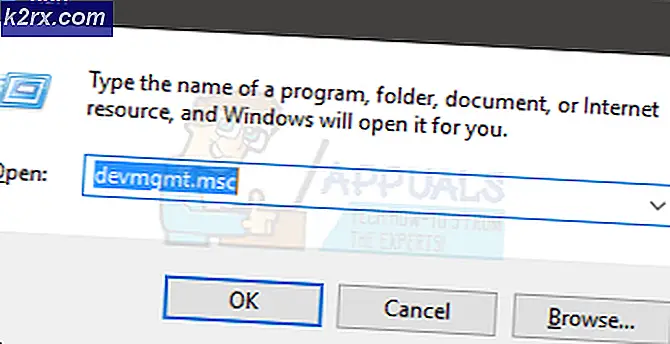Sådan oprettes og konfigureres Amazon S3 Bucket?
Amazon Simple Storage Service (Amazon S3) er cloud storage, der bruges til at gemme og hente data i enhver Amazon-region. Amazon S3 er designet til 99,999999999% (11 9'er) af holdbarhed og gemmer data til millioner af applikationer til virksomheder overalt i verden.
Alle filer gemmes som et objekt i Amazon S3-spand. Vi kan oprette flere spande; hver spand fungerer som opbevaringsbeholdere. Når vi uploader filer i Amazon S3-spanden, kan vi indstille tilladelse til objektet og deres data og definere, hvem der kan få adgang til dem. Derudover kan vi oprette AWS-konti i IAM og definere, hvem der har ret til at oprette en bucket, uploade eller ændre dataene.
Hvis du allerede har en AWS-konto, kan du bruge Amazon S3, da det er en tjeneste, der leveres som standard med en Amazon-konto. I denne artikel viser vi dig, hvordan du opretter og konfigurerer Amazon S3 bucket, uploader filer og mapper og konfigurerer egenskaber og tilladelser.
- Log ind på AWS Management Console
- Klik på Tjenester type S3 i søgefeltet. Klik på S3 for at få adgang til Amazon S3
- Klik på Opret spand som vil blive brugt til at uploade objekter (for eksempel dit foto eller videofiler).
- Under Navn og region skriv spandnavn og vælg Amazon-regionen og klik Næste. Bucket-navnet skal være unikt på tværs af alle eksisterende bucket-navne i Amazon S3. Vælg regionen baseret på den region, hvor du er vært for din Amazon EC2-forekomst. I vores tilfælde er det EU (Frankfurt).
- Under Konfigurer indstillinger konfigurer din spand og klik Næste. I vores tilfælde vil vi aktivere versionering, men der er få andre tilgængelige muligheder, herunder:
- Under Indstil tilladelser konfigurere tilladelse til AWS-brugere, der (ikke) skal have adgang til Amazon S3 bucket og klikke Næste. Der er forskellige muligheder for at konfigurere offentlig adgang til S3 bucket, herunder:
Vi blokerer al offentlig adgang.
- Under Gennemgå bekræftelse din konfiguration er korrekt, og klik derefter på Opret spand.
- Din Amazon S3-skovl er tilgængelig. Som du kan se, kaldes der en spand
- Klik på S3-spand for at uploade filerne
- Klik på Opret mappe for at oprette en mappe og definere mappenavn og derefter klikke på Gemme. Du kan også aktivere kryptering. Vi opretter en mappe kaldet Multimedia uden kryptering.
- Klik på den nye mappe, og klik derefter på Upload.
- Under Vælg filer klik på træk og slip filer og mapper eller klik Tilføj filer for at uploade filer og derefter Næste. For at uploade en fil, der er større end 160 GB, skal du bruge AWS CLI, AWS SDK eller Amazon S3 REST API
- Under Indstil tilladelser tilføj brugerkonti, der skal have adgang til fil og definer tilladelser, og klik derefter på Næste.
- Under Indstil egenskaber vælg en lagerklasse baseret på din brugssag og adgangskrav, og klik derefter på Næste. Vi vælger Standard opbevaringsklasse hvilket betyder, at der ofte åbnes adgang til data.
- Under Anmeldelse kontrollere, om konfigurationen er korrekt, og klik derefter på Upload.
- Filen blev uploadet med succes til S3-spanden.
- Klik på filen for at åbne den. Som du kan se, er der forskellige muligheder. Du kan åbne den, downloade den eller ændre eksisterende egenskaber og tilladelser.